画面にくっついている–それは、あなたが最近ほとんどの人について見るものです。 スマートフォンを使用していない場合は、コンピューターを使用しています。 あるいは、タブレットに接着されているのかもしれません。 人々の目が画面やインターネットにこだわっている大きな理由があります。
問題を掘り下げる前に YouTube動画は利用できません あなたのデバイスで、インターネットを話題にしましょう。 ワールドワイドウェブは、誰でもどこでも、いつでもアクセスできる大きなデータネットワークです。 たとえば、誰かが何かへの回答を求めている場合、インターネットを使用してGoogleにアクセスします。 これらとは別に、人々はキャッチーな何か、ビデオに釘付けです。
また、ほとんどの動画はYouTubeと呼ばれる1か所で見ることができます。 動画をアップロードして友達と共有できるプラットフォームです。 また、他の人がアップロードした動画を視聴することもできます。 YouTubeは娯楽だけでなく、問題の解決方法に関する情報を得るためにも使用されます。
しかし、「YouTubeビデオを利用できません」というエラーがポップアップした場合はどうなりますか? あなたは何をしますか? ここでは、問題を修正するために実装できるアクションのリストを示します。 以下から始めましょう。
目次: パート1。私のビデオがYouTubeで利用できないのはなぜですか?パート2。YouTubeで利用できないビデオを修正するにはどうすればよいですか?パート3。ボーナス変換ツール:iMyMacビデオコンバーターパート4:結論
パート1。私のビデオがYouTubeで利用できないのはなぜですか?
毎日合計で1億時間が監視されていることをご存知ですか ユーチューブ? さらに、毎分、約500時間分の動画が巨大な動画プラットフォームにアップロードされます。 YouTubeのユーザー数は約2億人で、インターネットを使用する人口の3分の1近くです。
本社はカリフォルニア州サンブルーノにあり、Paypal、Steve Chen、Chad Hurley、Jawed Karimの元従業員によって設立されました。 このプラットフォームの主な機能により、ユーザーは動画の表示、アップロード、共有、報告、コメントを行うことができます。 プレイリストへの追加とユーザーの購読は、YouTubeからも可能です。
ネットの人口の約80%をカバーする95以上の異なる言語をサポートしています。 これらのタイプのコンテンツから視聴者を保護するために、不適切なビデオもレビュー担当者によって削除されます。
ただし、YouTubeには独自の欠陥がないわけではありません。 たとえば、ビデオプラットフォームを使用するとエラーが発生することがあります。 発生する可能性のある一般的なエラーには、YouTube動画が利用できない、YouTube動画がお住まいの国で利用できない、アップロードしたユーザーがお住まいの地域で動画を利用できなかったなどがあります。
幸い、デバイスでYouTube動画が利用できないことを修正する方法について詳しく説明します。 始めましょう。
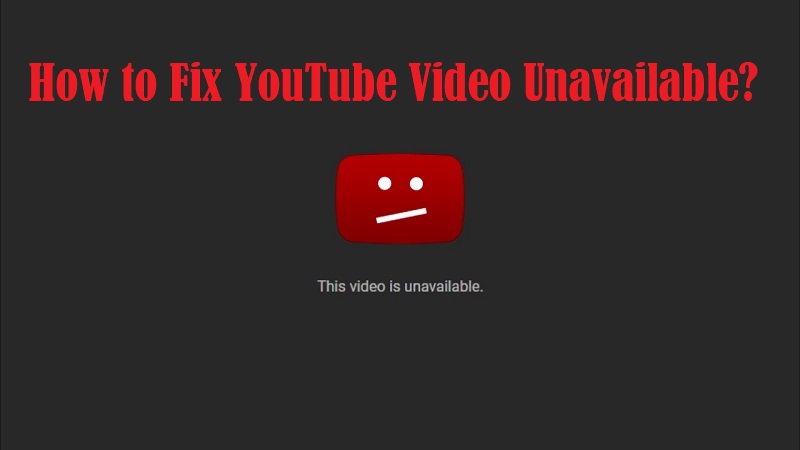
パート2。YouTubeで利用できないビデオを修正するにはどうすればよいですか?
私たちはあなたが自分でエラーを修正しようとすることができる多くの解決策をあなたに与えます。 以下はその一部です。
解決策01.ネットワークチェック
もちろん、ネットワークまたはインターネット接続が悪い場合、YouTubeのビデオは利用できません。 別のウェブサイトをチェックアウトして、それが開くかどうかを確認してください。 別のWebサイトが開かない場合は、インターネット接続に問題があります。
また、インターネットサービスプロバイダーに連絡して、接続の問題の修正を支援することもできます。
しかし、YouTubeがビデオが利用できないと言っている間に他のウェブサイトがロードされたらどうなりますか? 次に、問題の他のタイプの理由を考慮する必要があります。 次のソリューションをご覧ください。
解決策02.ブラウザ、YouTube、またはデバイスの再起動
YouTubeに一時的な不具合がある場合、通常、問題のエラーが表示されます。 そのため、YouTubeを更新してエラーを修正できます。
Webブラウザーを使用している場合は、まずそれを閉じることができます。 次に、再度起動して、YouTubeビデオにアクセスします。 エラーの原因となるブラウザの不具合が発生している可能性があり、更新すると問題が解決する場合があります。
これらが機能しない場合は、デバイス自体を再起動するのが満潮です。 使用しているコンピューター、タブレット、またはスマートフォンを再起動できます。 これが機能しない場合は、この記事に含まれている他の解決策を試してください。
解決策3.VPNの使用
お住まいの国または場所ではYouTube動画を利用できないというエラーメッセージが表示される場合は、国およびプラットフォーム内での制限を考慮する必要があります。
YouTube動画の元のアップローダーは、特定の国での動画の再生を制限することができます。 地域の法律により、特定の動画の視聴が禁止されている場合もあります。 したがって、それを回避するためには、 仮想プライベートネットワーク(VPN) またはプロキシ。
VPNは、自分のIPアドレスを隠すために使用されます。 IPアドレスを使用すると、通常、新しいIPアドレスが割り当てられます。 IPアドレスを使用する国を選択することもできます。したがって、VPNを使用すると、さまざまな国のWebサイトにアクセスできます。 これは、通常、トラフィックが別の国にあるVPNサーバー経由で再ルーティングされるためです。
VPNの優れた点は、インターネットサービスプロバイダーや悪意のあるユーザーからのアクティビティをオンラインでマスクすることです。 したがって、それはあなたのオンライン活動になるとあなたのプライバシーを保護するのに役立ちます。 VPNは、「お住まいの国ではYouTubeビデオを利用できません」というエラーを解決するのに最適です。
解決策4.JavaScriptとFlashをアクティブ化する
JavaScriptとFlashが無効になっていると、デバイス内で「YouTubeビデオが利用できなくなる」という問題が発生する可能性が高くなります。 Google ChromeでJavaScriptを有効にするために実行する必要がある手順は次のとおりです。
- デバイスを起動して、Google Chromeを使用します。 次に、インターフェースの右上にある3つのドットをクリックします。 次に、[設定]を選択します。
- [詳細設定]をクリックして、[プライバシーとセキュリティ]セクションに移動します。 「コンテンツ設定」のオプションをクリックします。
- 次に、「JavaScript」をクリックし、「許可(推奨)」のオプションをオンにします。
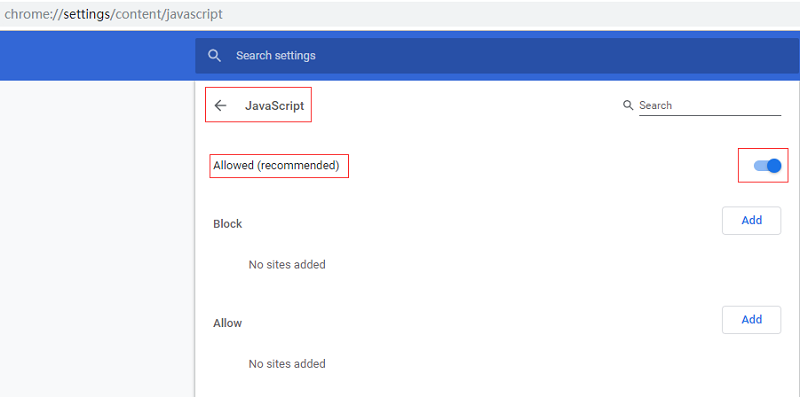
FirefoxおよびSafariでJavaScriptを有効にする場合は、他の一連の手順が適用されることに注意してください。 次に、Flashをアクティブにするために従う必要のある手順を以下に示します。
- Google Chromeなどのブラウザーに移動します。
- Adobe Flashにアクセス ダウンロードページはこちら.
- Adobeプラグインをダウンロードしてインストールし、Flashを更新します。
このときまでに、YouTubeビデオをもう一度見て、メソッドが機能するかどうかを確認してください。 そうでない場合は、次の解決策を試してください。
解決策5.ハードウェアアクセラレーションの非アクティブ化
ブラウザのハードウェアアクセラレーションに問題があると、「YouTubeビデオを利用できません」という問題が発生すると多くのユーザーが言います。 この機能は、ビデオをレンダリングするためにコンピューターのGPUを使用します。 特定の状況で非常に役立ちます。 ただし、問題が発生することもあります。
したがって、ブラウザを使用して、ブラウザ内のハードウェアアクセラレーションを無効にする必要があります。 以下は、Google Chromeでそれを行う手順です。
- Google Chromeを起動し、縦に並んだ3つのドットのようなメニューをクリックします。 メニューはブラウザの右上にあります。
- [設定]を選択し、[詳細]をクリックします。
- 「システム」というセクションに移動します。
- 次に、「使用可能な場合はハードウェアアクセラレーションを使用する」というオプションをオフに切り替えます。
- Google Chromeを閉じてもう一度起動すると、YouTube動画を視聴できます。
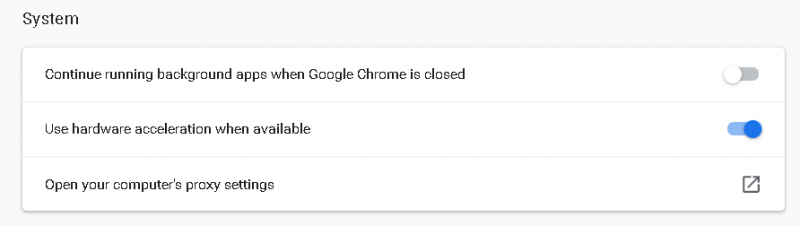
解決策6.Cookieとキャッシュを削除する
Cookieとキャッシュが破損していると、YouTubeビデオを利用できないというエラーが発生します。 したがって、ブラウザ内のCookieとキャッシュをクリアする必要があります。 MacでSafariを使用している場合の手順は次のとおりです。
すべてまたは個々のサイトのキャッシュとCookieをクリアするには:
- Safariにアクセスし、[設定]に移動します。
- 次に、プライバシーにアクセスし、[ウェブサイトデータの管理]に移動します。
- 個別のサイトを選択して[削除]ボタンをクリックするか、[すべて削除]ボタンを押してすべてのCookieとキャッシュを削除できます。
- Safariを起動し、[設定]にアクセスします。 次に[詳細]に移動し、[メニューバーに開発を表示する]と書かれたボックスにチェックを入れます。
- ここで、「開発」という新しいメニューオプションが表示されます。 開いているSafariの他のウィンドウをすべて閉じます。 次に、「開発」をクリックし、「キャッシュを空にする」を選択します。
- 次に、「ファイル」をクリックし、「新しいウィンドウ」を選択して、新しいキャッシュでSafariを再起動します。
解決策7.ビデオ品質を変更する
ビデオの品質は、選択した設定によって異なります。 ハードウェアに問題がある場合、またはインターネット接続速度がそれほど速くない場合(フルHDの視聴体験の場合)、「YouTubeビデオを利用できません」というメッセージが表示されます。
問題を解決するために実行する必要がある手順は次のとおりです。
- YouTubeを起動します。 次に、利用できないことを示すビデオを開きます。
- ビデオの右下にある「設定」のアイコンをクリックします。 「品質」を選択します。 YouTubeは、ビデオでサポートされているさまざまな解像度を表示します。
- 解像度が高い場合(1080pや720pなど)は、変更して約360pまたは240pに下げる必要があります。
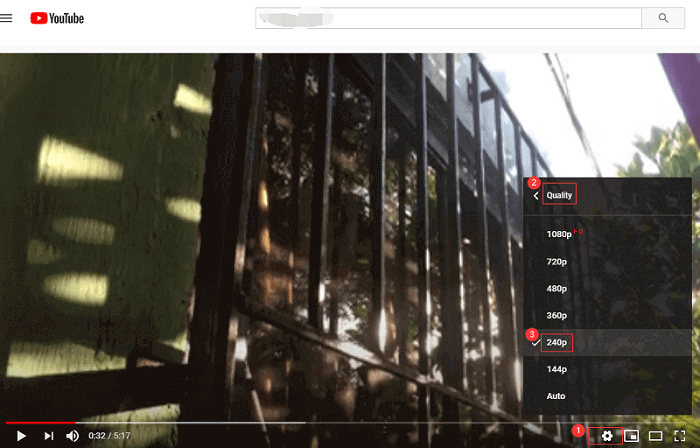
解決策8.ブラウザ拡張機能を確認する
機能を強化するために、多くの拡張機能をブラウザにインストールする場合があります。 いくつかは便利です。 ただし、一部は、YouTubeビデオを利用できないというエラーを含む問題を引き起こす可能性があります。 あなたがすべき すべての拡張機能を無効にする MacのSafari内で問題を修正します。
その手順は次のとおりです。
- MacコンピューターでSafariを起動します。 Safari内のすべてのブラウザタブを必ず閉じてください。
- Safariの[メニュー]にアクセスし、[設定]を選択します。 「拡張機能」というラベルの付いたタブを選択します。
- すべての拡張機能のチェックボックスのチェックを外して、オフにします。
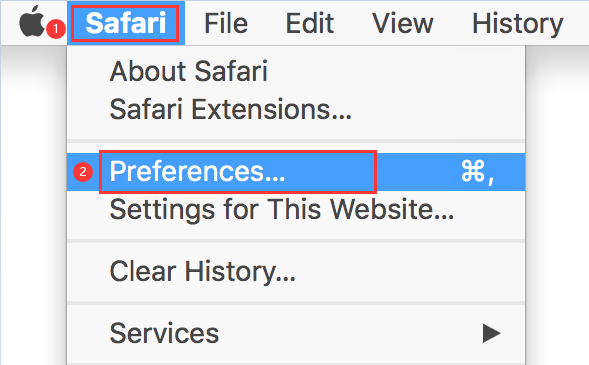
ここで、もう一度MacのSafariブラウザを閉じてみてください。 次に、電源を入れてYouTubeにアクセスします。 問題が解決しないかどうかを確認します。
解決策9.インターネット接続速度の確認
YouTubeによると、動画を定期的に見たい場合は、少なくとも500キロビット/秒(Kbps)のインターネット接続速度が必要です。 もちろん、数値が大きいほど良いでしょう。
高解像度ビデオで最適なエクスペリエンスを得るには、少なくとも7メガビット/秒(Mbps)のインターネット接続速度が必要です。 接続を確認するには、スピードテストのウェブサイトにアクセスする必要があります。 または、代わりにGoogleを調べることもできます。
解決策10.ブラウザの再インストールまたはSafariの更新
ブラウザが破損している場合は、「YouTube動画が利用できません」というエラーが発生することがあります。 そのため、問題を解決するには再インストールまたは更新する必要があります。 MacコンピューターでSafariを更新するために実行する必要がある手順は次のとおりです。
- App Storeを起動します。
- ページの上部で、[更新]を選択します。
- システムスキャンが開始されます。 完了すると、実行できる更新のリストが表示されます。 利用可能なアップデートがない場合は、「利用可能なアップデートはありません」と表示されます。
- 特定のアプリやパッチを「更新」することもできます。 または、「すべて更新」を選択できます。
- App StoreでIDとパスワードの入力を求められた場合は、Appleアカウントの詳細にログインするだけです。 次に、「サインイン」を選択します。
- ログイン用の別の確認機能がある場合は、確認コードを入力します。 次に、「確認」を選択します。
- アップデートまたはパッチがインストールされます。 進行状況バーが表示されます。 完了すると、過去30日以内に行われたさまざまな更新のリストが表示されます。 プロセスが終了したため、App Storeを閉じます。
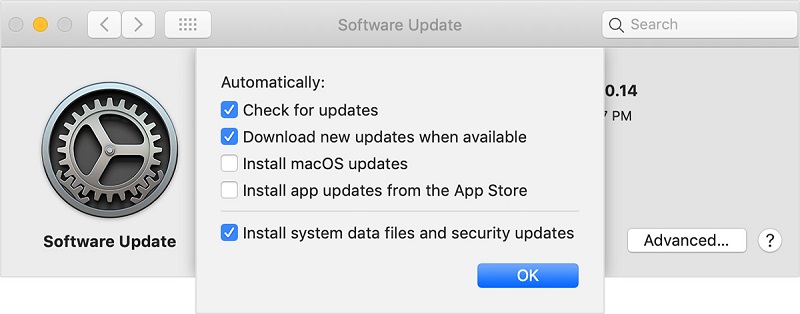
ヒント: YouTubeからお気に入りの動画をダウンロードしたい場合は、 DumpMediaビデオダウンローダー は、高品質でさまざまなビデオ解像度のビデオを簡単に取得するのに役立つ優れたツールです。
パート3。ボーナス変換ツール:iMyMacビデオコンバーター
あなたが持っている場合 YouTubeからダウンロードした動画、それからそれらをあるフォーマットから別のフォーマットに変換する最良の方法は iMyMacビデオコンバーター。 これは、非常に速い速度でビデオを変換、編集、および強化するのに役立つ優れたツールです。
このソフトウェアを使用すると、ビデオをトリミングし、明るさと彩度を変更し、さまざまな入力形式から出力形式に変換できます。 オーディオファイルを変換することもできます。 これらはすべて、品質の低下や再圧縮なしで行われます。
パート4:結論
このガイドでは、「YouTube動画を利用できません」のエラーを修正するためのトップ10のソリューションを提供しています。 解決策は、インターネット接続の確認からブラウザの再インストール(または更新)までさまざまです。
エラーの処理方法がわからない場合は、上記のガイドに従ってください。 さらに、コンピューターにYouTube(またはDVD)ビデオがある場合は、iMyMacビデオコンバーターを使用して他の形式に変換できることを忘れないでください。 複数のデバイスやプラットフォームで使用できるようにビデオファイルを変換するための優れたツールです。 今すぐソフトウェアをダウンロード!




